Как использовать Android Device Manager, чтобы найти или стереть телефон
Неважно, потеряли ли вы свое устройство Android во время путешествий или кто-то украл его, это является большим неудобством. Как найти свой телефон? А если невозможно извлечь устройство, как удалить данные с устройства удаленно?
С помощью диспетчера устройств Android (ADM – не следует путать с Advanced Download Manager), чтобы сделать именно эти две вещи. Вы можете использовать Android Device Manager, чтобы найти и / или стереть ваш телефон, и, к счастью, вам не нужно устанавливать его (не обязательно), поскольку он встроен в ваш смартфон Android.
Требования для работы Android Device Manager
- Android Device Manager должен быть активирован как один из администраторов устройства. Для проверки перейдите по Настройки-> Безопасность-> Администраторы устройства и проверьте, был ли ADM указан как администратор устройства или нет.

- Убедитесь, что доступ к местоположению НА
- Устройство должно быть зарегистрировано в вашей учетной записи Google
- Устройство Android должно иметь активное подключение к Интернету (мобильные данные или WiFi)
- Ваше устройство не должно быть выключено
- Даже если у вас есть устройство без SIM-карты, убедитесь, что учетная запись Google по-прежнему активна.
Если вы пропустите одно из упомянутых требований, вы не сможете стереть данные устройства, но с помощью законных властей у вас все еще есть шанс найти его. К счастью, оператор беспроводной связи сможет отслеживать местоположение вашего устройства, измеряя его радиосигнал. Кроме того, местоположение устройства можно отслеживать и определять с помощью сигнала Wi-Fi.
Как известно – «Профилактика лучше лечения», поэтому вам необходимо выполнить вышеупомянутые требования, чтобы найти устройство с помощью ADM и сохранить воду (человеческие слезы!).
В целом, существует два простых способа использования диспетчера устройств Android для поиска или очистки телефона, которые можно перечислить следующим образом:
- Через сайт Android Device Manager
- Использование приложения Android Device Manager
Шаги по использованию Android Device Manager Web для поиска или очистки телефона
Шаг 1: Вы можете напрямую направиться к Веб-сайт диспетчера устройств Android или вы можете сказать Google, чтобы запустить диспетчер устройств Android, набрав в поисковых терминах – «найти мой телефон»Или аналогичным образом, чтобы получить ADM в качестве виджета поиска (как показано на рисунке ниже).
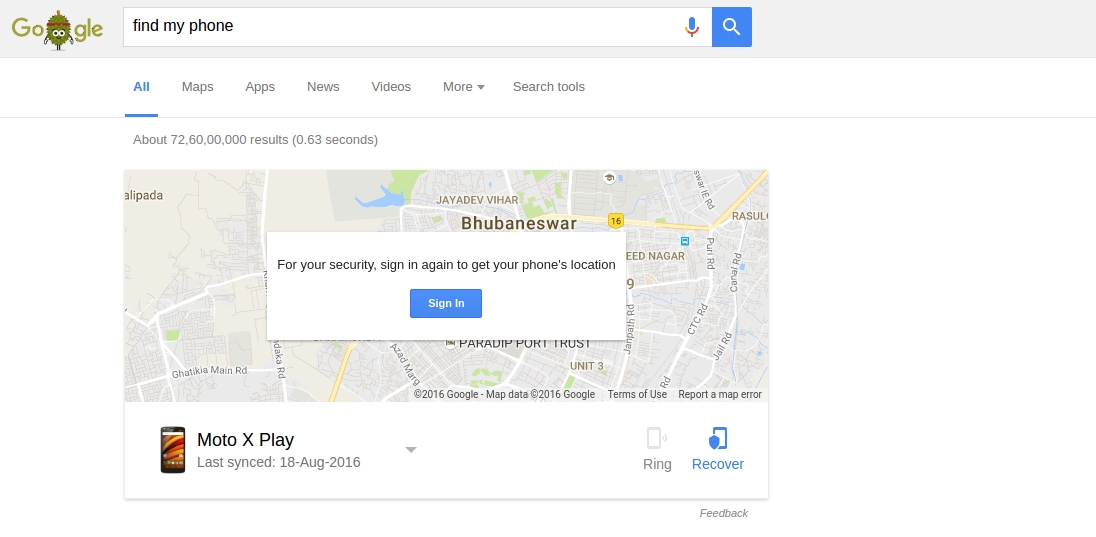
Однако при использовании поисковых терминов вы не сможете заблокировать и стереть свое устройство, а вместо этого сможете выйти из телефона и найти устройство.
Способ 1: выполнить поиск Google
Шаг 1: Если вы использовали условия поиска, чтобы найти свой телефон, вы получите кнопки быстрого действия, чтобы «Кольцо” или “оправляться” Устройство. Если вы уверены, что ваше устройство находится рядом и ему просто нужно позвонить, чтобы найти его, нажмите «Кольцо». Это может также вызвать тревогу у вора и помочь вам заметить его / ее, если поблизости. Телефон зазвонит, даже если звук включен OFF, и это будет сделано на максимальной громкости для 5 минут,
Шаг 2: Аналогично, когда вы нажимаете «оправляться”Используя метод поиска Google, вы получите четыре варианта, чтобы помочь найти ваше устройство, но вы не можете стереть свои данные. Вам нужно будет нажать на стрелку, чтобы увидеть четыре варианта.
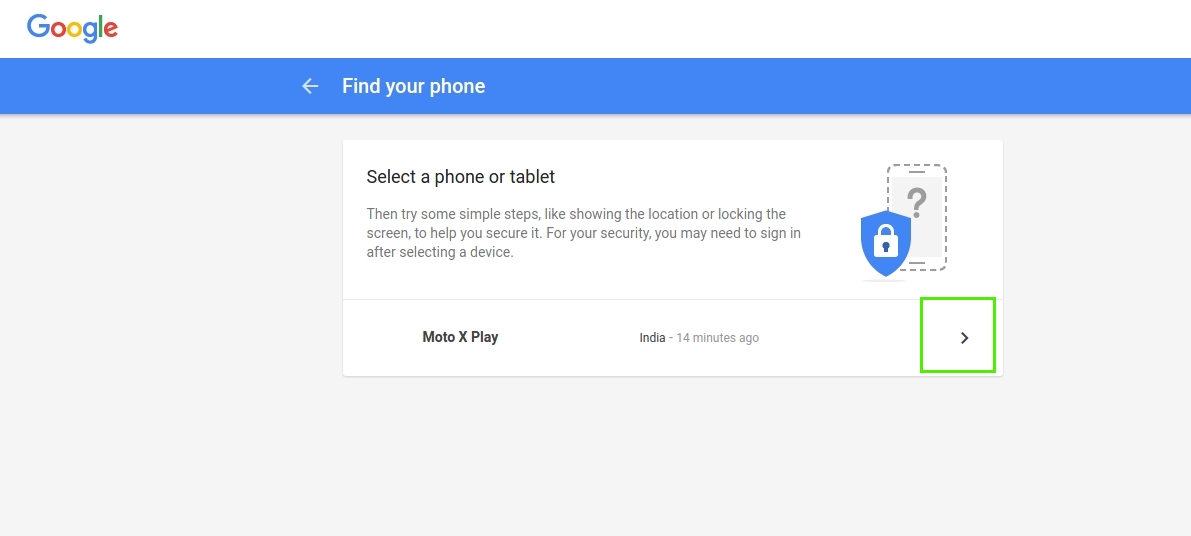
Шаг 3: Как вы можете видеть на изображении ниже, вы можете попробовать выполнить четыре последовательных шага, чтобы найти устройство. Вам просто нужно продолжать нажимать «следующийИ завершите их, чтобы попытаться найти свое устройство.
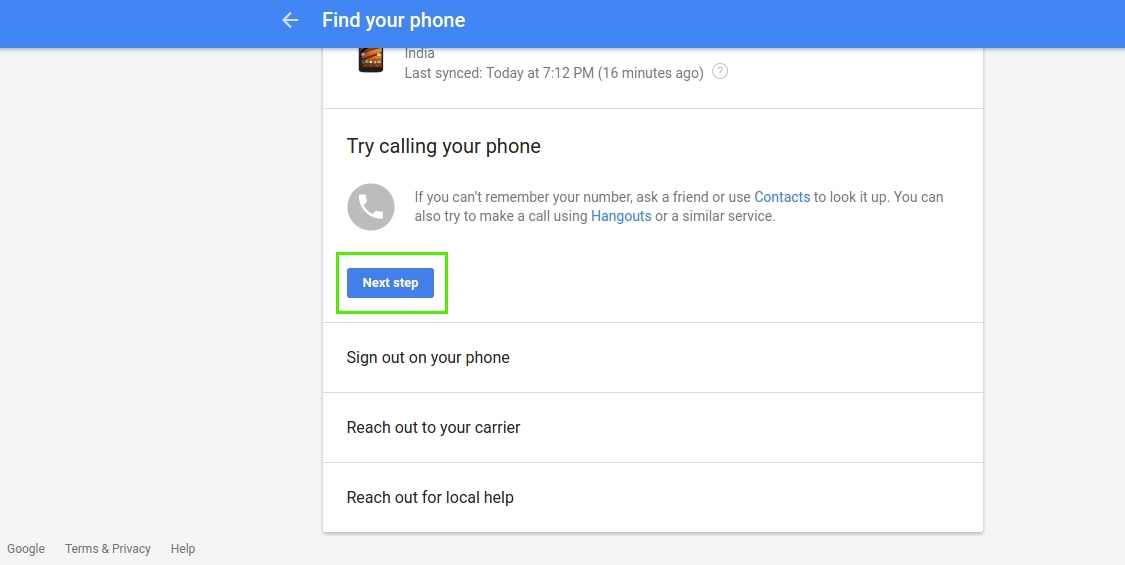
Способ 2. Использование веб-сайта диспетчера устройств Android
Шаг 1: После входа в страница в Интернете, под окном описания устройства вы увидите два параметра, а именно:Кольцо” а также “Включить блокировку и стирание».
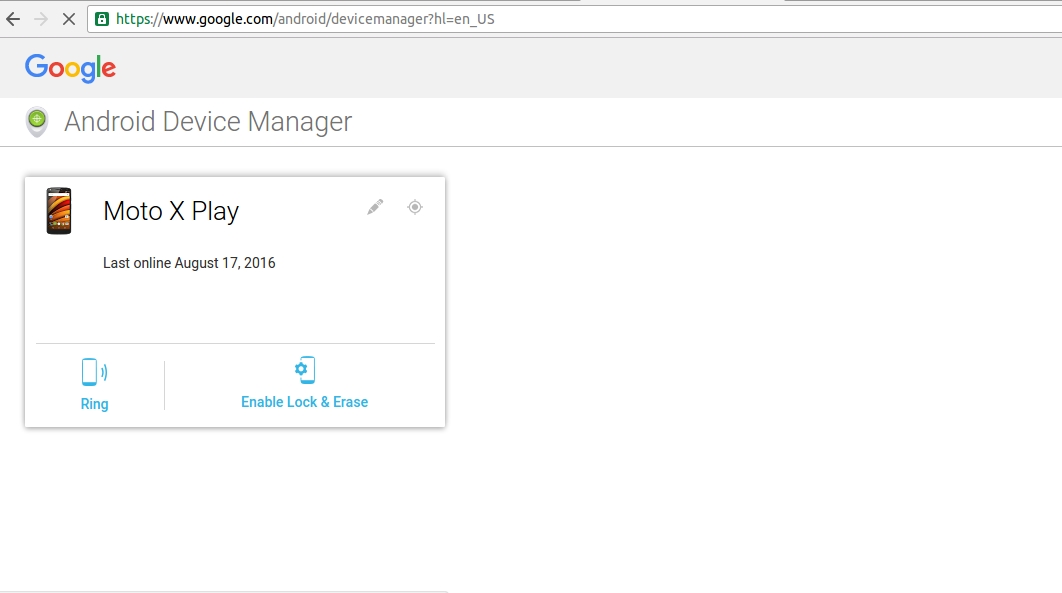
Шаг 2: При нажатии на «Кольцо», Это просто прозвучит сигнал тревоги, уведомляющий вас о месте. Обычно это полезно, когда устройство находится где-то рядом.
Шаг 3: Если вы хотите запретить кому-либо доступ к вашим данным, нажмите «Включить блокировку и стирание». Далее, выбрав опцию, вы должны решить, хотите ли вы применить блокировку паролем или полностью стереть данные устройства (произойдет сброс к заводским настройкам).
Шаги к приложению Android Device Manager, чтобы найти ваше устройство
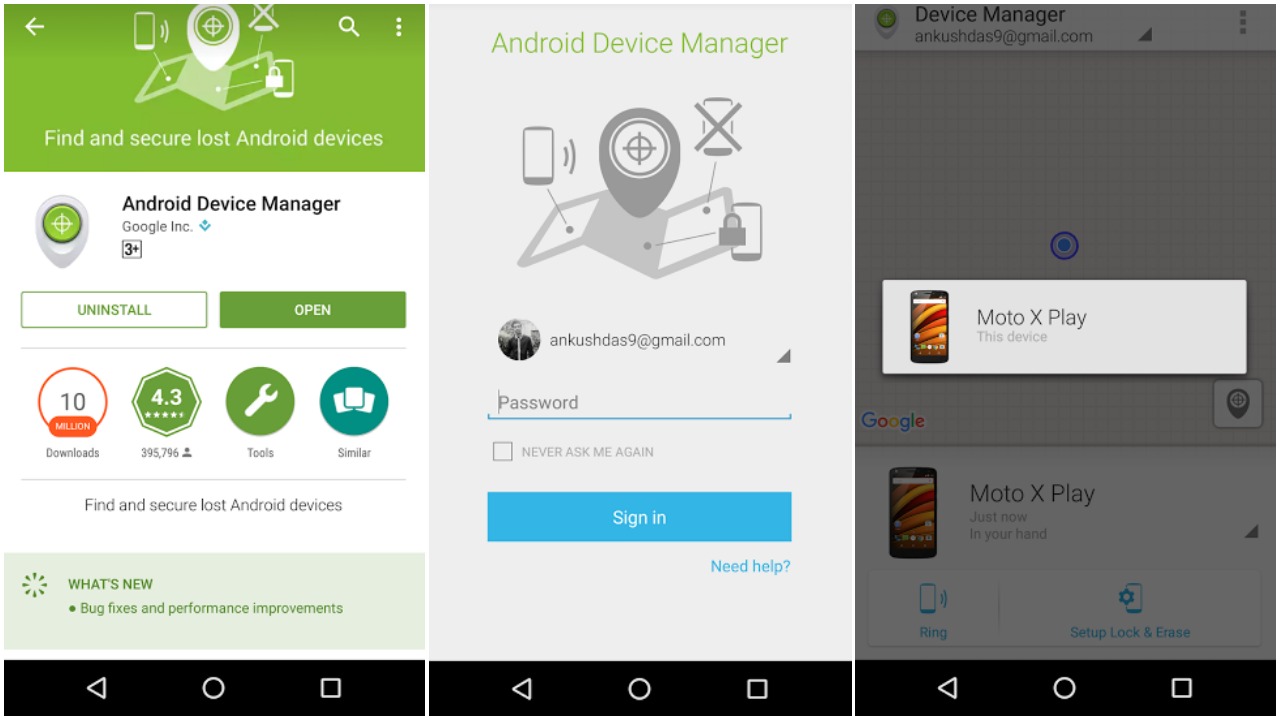
Шаг 1: Загрузите и установите приложение Android Device Manager на смартфон, который вы бы использовали, чтобы найти свое устройство.
Шаг 2: Войдите в свой аккаунт Google.
Шаг 3: После запуска вы найдете текущее устройство, обозначенное как «В твоей руке». Теперь вам нужно провести по нижней части экрана, чтобы увидеть список устройств, подключенных к вашей учетной записи, и выбрать устройство, которое нужно найти. Как и в веб-версии, теперь вы можете нажать на «Кольцо” или “Настройка блокировки и стирания” как требуется.
Вывод
Чтобы найти или стереть телефон, вам нужно использовать Android Device Manager. Конечно, есть и другие сторонние приложения безопасности, которые могут оказаться преобладающими, чем ADM. Но ADM предоставляет самый простой способ найти устройство Android.
Вы полагаетесь на диспетчер устройств Android, чтобы найти свое устройство? Если нет, то чтоАнти-ворКакие приложения вы используете?
Расскажите нам о своих мыслях в комментариях ниже, чтобы сообщить нам о лучших решениях, которые помогут найти устройство Android.
